前面我们知道了在Word2007文档表格中是如何插入行和列的,但是,如果不小心,重复了某行某列时,删除它的话,就可以使用到“删除行与列”命令。下面小编就来向大家介绍Word2007文档表格中“删除行与列”的方法。
方式1:打开Word2007文档窗口,首先选中需要删除的行或列。然后右键单击选中的行或列,并在打开的快捷菜单中选择“删除行”或“删除列”命令。
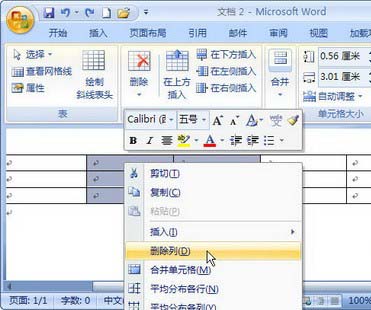
选择“删除列”命令
word如何删除页眉页脚?
有时候打开一个文档,word里面会有别人添加的页眉或者是页脚,非常的别扭,那么word如何删除页眉页脚?下面小编就为大家详细介绍一下,一起来看看吧
方式2:在Word2007文档表格中,单击准备删除的行或列中的任意单元格。然后在“表格工具”功能区切换到“布局”选项卡。在“行和列”分组中单击“删除”按钮,并在打开的下拉菜单中选择“删除行”或“删除列”命令。
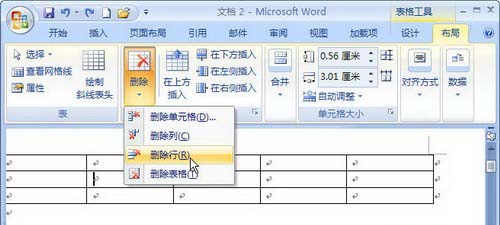
选择“删除列”命令
Word2007文档表格中删除某行某列的数据,有两种方法,这方法与插入相对。也是通过快捷菜单或者“表格工具”功能区的“布局”选项卡来进行对某行某列的删除设置。方法就是这么简单,怎样,你学会了吗?
Word2010中将图片艺术化的诀窍
很多的朋友只知道,在Word中可以插入艺术字体,但却不知道Word也有处理图像的功能,可以将图片设置成艺术效果。你也不知道吧,那就随小编一起来了解一下吧! Word2010 操作步骤如下所述: 第1步,打开Word2010文档窗口,选中准备设置艺术效果的图片。在“图片工具”功能区的&l



